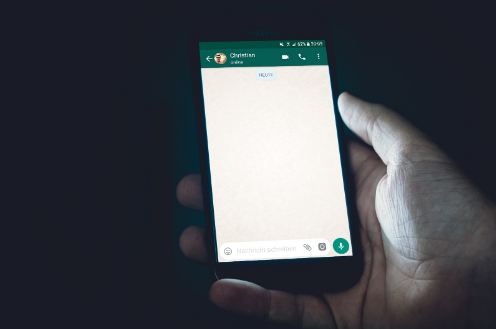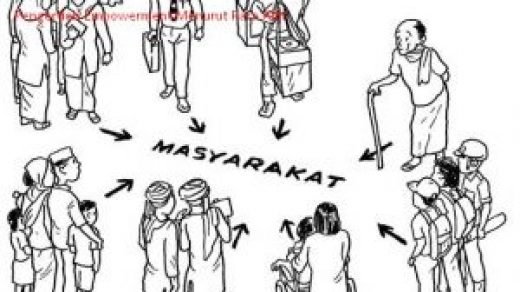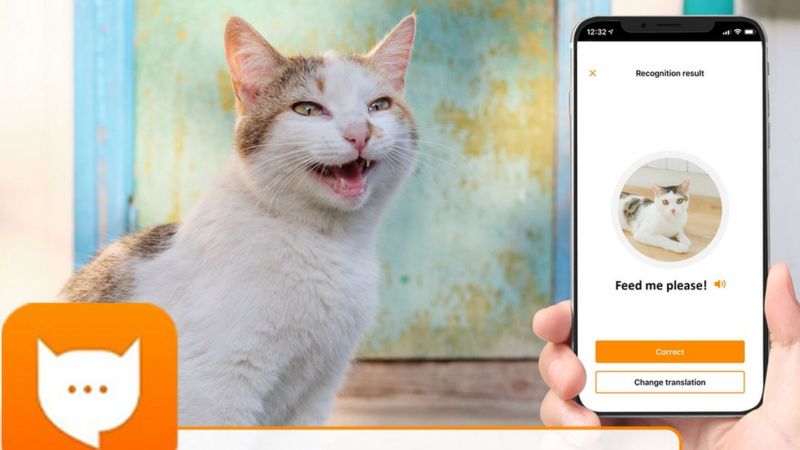Cara Mengganti IP Address di Windows – Terkadang, kita perlu mengganti IP address di perangkat Windows untuk tetap berada dalam suatu jaringan internet. Bahkan, mungkin Anda perlu mengubah IP address untuk alasan tertentu.
Seperti namanya, IP address merupakan sebuah deretan angka yang berfungsi sebagai identitas atau alamat komputer maupun perangkat dalam sebuah jaringan. Di mana nantinya data akan terdistribusi ke perangkat yang terhubung melalui IP address.
Anda mungkin perlu mengganti IP address ketika menggunakan router baru. Cara ini bukan sebuah tindakan yang melanggar hukum atau ilegal. Umumnya, orang-orang mengganti IP address secara berkala untuk menjaga privasi jaringan internet mereka.
Berikut cara untuk mengubah IP address. Namun, sebelum itu, perlu Anda ketahui, ada dua jenis IP address yaitu statis dan dinamis. IP address statis merupakan alamat yang bisa Anda rubah dengan cara manual. Sedangkan IP address dinamis, yaitu sebuah address yang Anda dapatkan secara otomatis dari sebuah server.
Mengganti IP address statis
IP address statis merupakan sebuah alamat untuk perangkat Anda, baik PC atau laptop. Adapun cara menggantinya adalah sebagai berikut.
- Buka Control Panel terlebih dahulu. Anda bisa membukanya melalui menu Start, membuka melalui Windows Explorer, atau melalui Run (Windows + R) kemudian tulis control.

- Pilih pengaturan View by: Category (di ujung kanan atas jendela) kemudian pilih Network and Internet.

- Setelah itu, klik Network and Sharing Center.

- Kemudian, klik pada jaringan Wi-Fi/LAN yang telah terhubung.

- Setelah muncul jendela Wi-Fi Status, klik Details…

- Sampai di sini, perhatikan bagian IPv4 Default Gateway. Anda perlu untuk mengingat kode tersebut sebelum mengganti IP address. Setelah itu, klik Close atau tanda silang untuk menutup jendela tersebut.

- Setelah kembali ke jendela Wi-Fi Status, klik Properties.

- Temukan dan klik ganda pada bagian Internet Protocol Version 4 (TCP/IPv4) atau klik Internet Protocol Version 4 (TCP/IPv4) kemudian klik Properties.

- Sampai di sini, ada beberapa hal yang perlu Anda perhatikan. Tandai dan perhatikan kolom Use the following IP address. Masukkan IP address: dan Default gateway: sama dengan Default Gateway yang tadi. Namun, pada bagian IP address:, Anda bisa mengubah kode terakhir dengan angka 2-253.

- Kemudian, tandai kolom Use the following DNS server addresses. Setelah itu, tulis alamat 8.8.8.8 pada Preferred DNS server: dan pada Alternate DNS server: masukkan 8.8.4.4. Klik OK jika sudah sesuai.

- Jika sudah selesai, pastikan Access type: berstatus Internet, sehingga Anda tetap bisa mengakses data internet.

Cara mendapatkan IP address secara otomatis
Perlu Anda ketahui, untuk tetap terhubung dengan jaringan Wi-Fi, IP address harus dalam kondisi otomatis (dynamic). Anda harus terhubung dengan PC atau perangkat yang menggunakan DHCP. Dengan begitu, Anda tidak perlu repot untuk mengganti atau mengatur IP address.
Umumnya DHCP digunakan pada Wi-Fi kafe, sekolah, atau jaringan Wi-Fi publik. Sehingga, Anda tidak perlu melakukan pengaturan ulang untuk bisa mengakses internet. Namun perlu Anda perhatikan, pengaturan IPv4 harus berada dalam kondisi dinamis (automatic).
Adapun caranya yaitu, ikuti langkah satu sampai delapan (1-8). Setelah muncul jendela Internet Protocol Version 4 (TCP/IPv4) Properties, tandai bagian Obtain an IP address automatically dan Obtain DNS server address automatically. Kemudian klik OK.

Mengganti IP address melalui Command prompt
Anda juga bisa mengganti IP melalui CMD. Adapun cara menggantinya sebagai berikut.
- Buka Command Prompt (cmd) terlebih dahulu.
- Masukkan komando netsh interface ip show config kemudian Enter untuk melihat pengaturan jaringan. Di sini Anda akan melihat pengaturan jaringan sesuai dengan nama jaringan. Sebagai contoh, nama jaringan adalah Wi-Fi.

- Jika ingin mengubah IP address menjadi dinamis atau otomatis (menyesuaikan IP router melalui DHCP), Anda bisa memasukkan komando netsh interface ip set address “(nama jaringan)” dhcp kemudian Enter. Sebagai contoh, nama jaringan adalah Wi-Fi, sehingga komando netsh interface ip set address “Wi-Fi” dhcp.

- Jika ingin mengubah IP address menjadi statis, masukkan komando netsh interface ip set address name=”(nama jaringan)” static (IP address) (Subnet Mask) (Gateway). Sama seperti cara sebelumnya, Anda bisa mengganti kode terakhir pada IP address dengan angka 2-253. Sebagai contoh IP address menjadi 192.168.50.10, subnet mask 255.255.255.0, dan gateway 192.168.50.1.

Yang perlu Anda pastikan adalah tidak mengubah IP address secara asal-asalan karena bisa membuat perangkat Anda tidak bisa terhubung dengan koneksi internet. (hidupdigital.id)
Info ruanglab lainnya:
- Apakah yang dimaksud Prototyping dan Penerapannya?
- Lokasi IP Address dapat dilacak Dengan Google Earth
- Trik Cara Pakai Snipping Tool Dengan Timing Screen
- Jangan Salah Inilah Perbedaan IPV4 dan IPV6